Dell Endpoint Security Suite Enterpriseのバージョンを確認する方法
摘要: Dell Endpoint Security Suite Enterpriseのバージョンは、次の手順で確認できます。
本文章適用於
本文章不適用於
本文無關於任何特定產品。
本文未識別所有產品版本。
症狀
注:
- 2022年5月をもって、Dell Endpoint Security Suite Enterpriseはメンテナンス終了となりました。この記事は今後、Dellによってアップデートされることはありません。詳細については、「 Dell Data Securityの製品ライフサイクル(サポート終了およびサポート終了)ポリシー 」を参照してください。その他の記事に関する質問がある場合は、担当のセールス チームに連絡するか、またはendpointsecurity@dell.comにお問い合わせください。
- 現在の製品に関する追加情報については、エンドポイント セキュリティページを参照してください。
Dell Endpoint Security Suite Enterpriseのバージョンを知ることで、次のメリットを得られます。
- 既知の問題の確認
- UIの違いの確認
- ワークフローの変更の理解
- 「システム要件」
対象製品:
- Dell Endpoint Security Suite Enterprise
影響を受けるバージョン:
- v1.0以降
対象オペレーティング システム:
- Windows
- Mac
- Linux
原因
該当なし
解析度
バージョン情報については、 Windows、 Mac、 またはLinux をクリックします。
Windows
バージョンは、次のいずれかを使用して決定できます。
詳細については、該当するオペレーティング システムをクリックしてください。
UI
注:UIでバージョンを確認するには、Dell Endpoint Security Suite Enterpriseがインストールされている必要があります。詳細については、「Dell Endpoint Security Suite Enterprise for Windowsをインストールする方法」を参照してください。
- デスクトップで、 DDP Console アイコンをダブルクリックします。

- Advanced Threat Protection タイルをクリックします。
![[Advanced Threat Protection]タイル](https://supportkb.dell.com/img/ka06P000000smTtQAI/ka06P000000smTtQAI_ja_2.jpeg)
- UIの左下隅に[Version]があります。
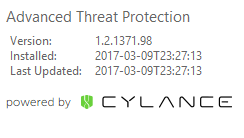
注:
- 最も重要なのは3番目の数字です。この例では、3番目の数字は1371です。
- 例の[Version]は使用している環境によって異なります。
インストーラ
注:インストーラーのダウンロード方法については、「Dell Endpoint Security Suite Enterpriseのダウンロード方法」を参照してください。
- マスター スイートからATPコンポーネントを抽出します。
注:抽出手順については、「Dell Data Securityマスター インストーラから子インストーラを抽出する方法」を参照してください。
- ATPコンポーネントを抽出した場所に移動します。
- DDSSuite.exeから抽出した場合:
[EXTRACTION PATH]\ Advanced Threat Prevention\WinNtAll\ATP_AgentSetup.exe
- DDPSuite.exeから抽出した場合:
- 64ビット:[抽出パス]
\ Advanced Threat Protection\Win64R\AdvancedThreatProtectionAgentSetup.exe - 32ビット:[抽出パス]
\ Advanced Threat Protection\WinNtR\AdvancedThreatProtectionAgentSetup.exe
- 64ビット:[抽出パス]
- DDSSuite.exeから抽出した場合:

注:[抽出パス]は、エンド ユーザーが選択したディレクトリーに基づきます。スクリーンショットでは、
C:\Extracted は[抽出パス]です。
- ATP コンポーネント(
ATP_AgentSetupまたはAdvancedThreatProtectionAgentSetup)を右クリックし、 プロパティ を選択します。
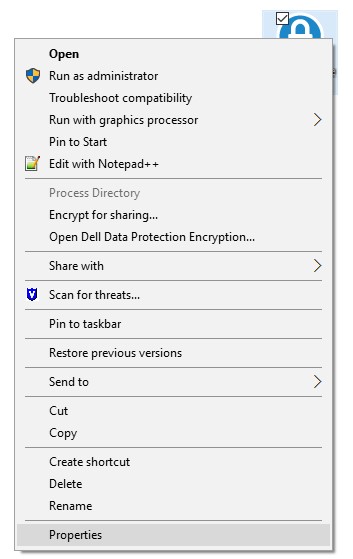
- [Details](詳細)タブをクリックします。

- [Product Name]の下に番号があります。
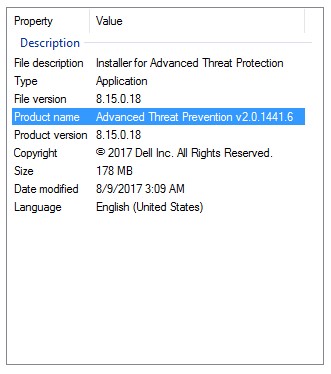
注:
- 最も重要なのは3番目の数字です。この例では、3番目の数字は1441です。
- 例のバージョンは使用している環境によって異なります。
Mac
注:UIでバージョンを確認するには、Dell Endpoint Security Suite Enterpriseがインストールされている必要があります。詳細については、「Dell Endpoint Security Suite Enterprise for Macをインストールする方法」を参照してください。
- [Status Menu](画面の上の方)のDell Data Protection | Endpoint Security Suite Enterpriseアイコンを右クリックして、[About]を選択します。
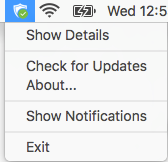
- [Version]があります。
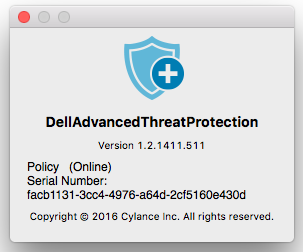
注:
- 最も重要なのは3番目の数字です。この例では、3番目の数字は1411です。
- 例の[Version]は使用している環境によって異なります。
Linux
注:バージョンを確認するには、Dell Endpoint Security Suite Enterpriseがインストールされている必要があります。詳細については、「Dell Endpoint Security Suite Enterprise for Linuxをインストールする方法(英語)」を参照してください。
- ターゲット エンドポイントで[ターミナル]を開きます。
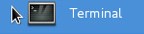
- [Terminal]で「
atp –v」と入力してEnterを押します。

- [version]があります。
注:
- 最も重要なのは3番目の数字です。この例では、3番目の数字は1471です。
- 例の[version]は使用している環境によって異なります。
サポートに問い合わせるには、「Dell Data Securityのインターナショナル サポート電話番号」を参照してください。
TechDirectにアクセスして、テクニカル サポート リクエストをオンラインで生成します。
さらに詳しい情報やリソースについては、「デル セキュリティ コミュニティー フォーラム」に参加してください。
其他資訊
影片
受影響的產品
Dell Endpoint Security Suite Enterprise文章屬性
文章編號: 000124632
文章類型: Solution
上次修改時間: 26 10月 2023
版本: 14
向其他 Dell 使用者尋求您問題的答案
支援服務
檢查您的裝置是否在支援服務的涵蓋範圍內。